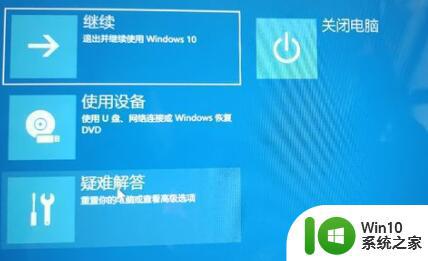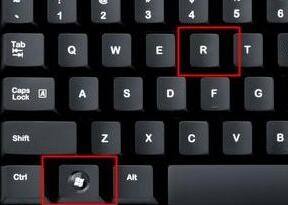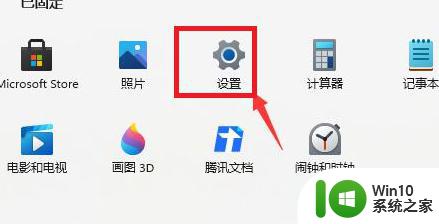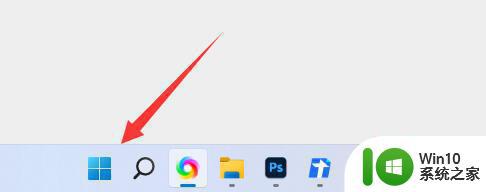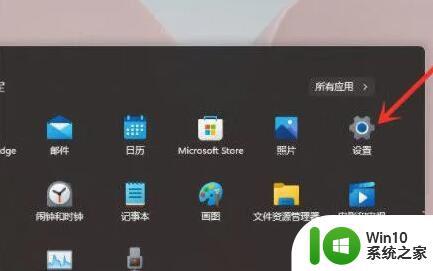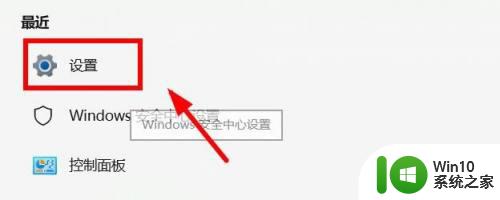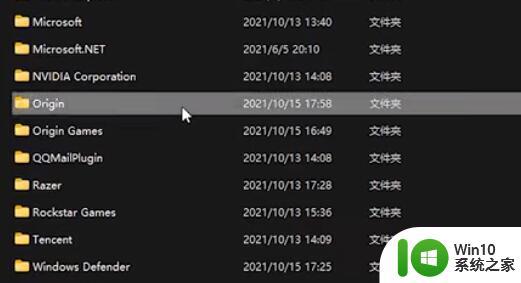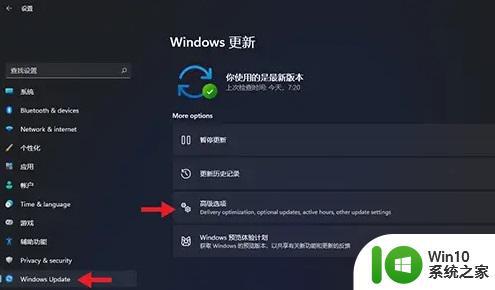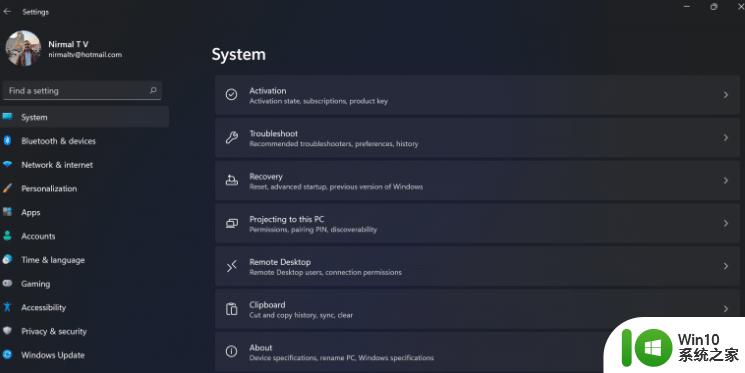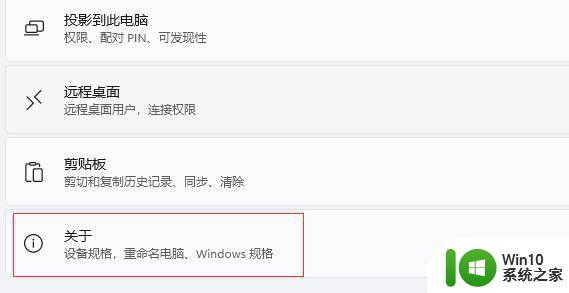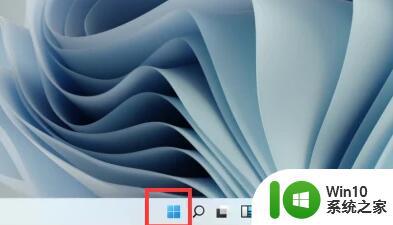win11退回win10按键没反应如何解决 Win11退回Win10按键无响应怎么办
更新时间:2024-02-13 14:04:09作者:xiaoliu
随着Win11的发布,许多用户选择将操作系统回退到Win10,一些用户发现他们在按下退回按钮时遇到了问题,按键没有任何反应。面对这种情况,我们该如何解决呢?在本文中我们将探讨Win11退回Win10按键无响应的解决方法,帮助用户顺利完成操作系统的回退过程。无论是出于个人偏好还是系统兼容性等原因,我们都应该能够自由选择适合自己的操作系统版本,而不受任何限制。接下来让我们一起来看看如何解决这个问题吧。
具体步骤如下:
1、首先我们点击任务栏的开始菜单,然后点击其中的电源按钮。
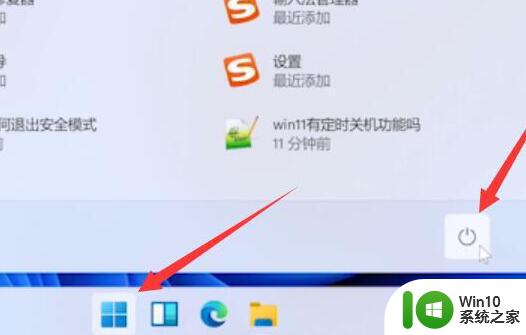
2、接着我们需要按住键盘“shift”键,再点击其中的“重启”。
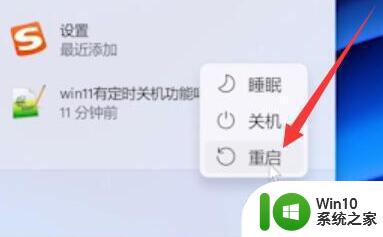
3、然后就会进入图示的界面,在其中选择“疑难解答”。
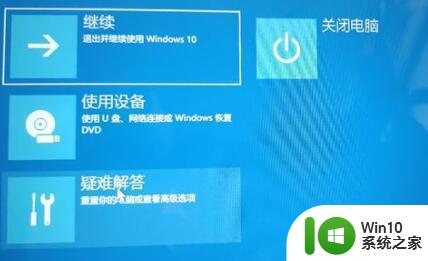
4、然后在疑难解答中选择“高级选项”。
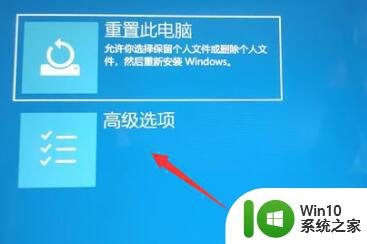
5、打开高级选项,找到并选择其中的“卸载更新”就可以了。

以上就是win11退回win10按键没反应如何解决的全部内容,有遇到这种情况的用户可以按照小编的方法来进行解决,希望能够帮助到大家。